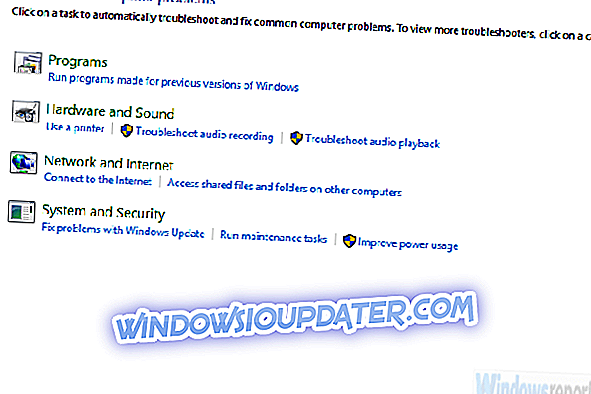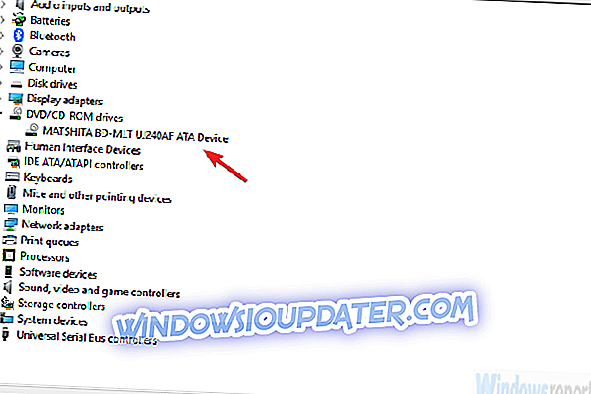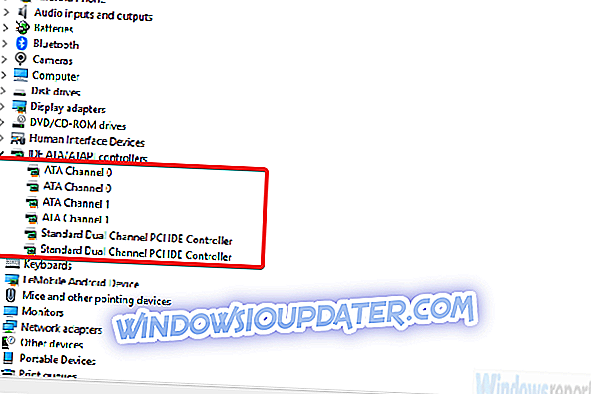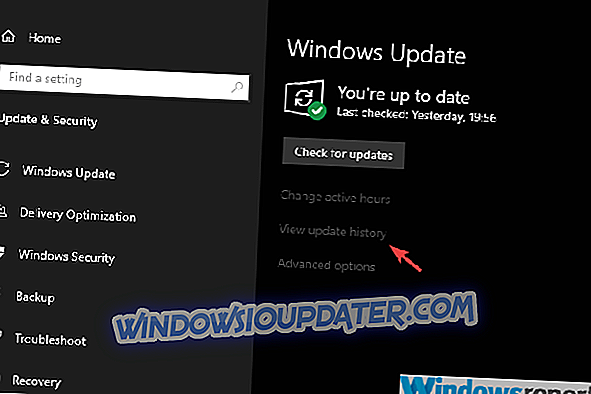Meskipun memori flash mengambil alih, ada lebih dari beberapa alasan kuat mengapa seseorang masih akan menggunakan CD atau DVD untuk menyimpan dan mengakses data seseorang. Mereka jauh dari kepunahan, untuk sedikitnya.
Sekarang, sebagian besar drive DVD akan bekerja dengan lancar pada konfigurasi Windows yang diberikan dan masalahnya cukup jarang.
Satu masalah langka yang mempengaruhi pengguna yang mencoba membuka CD / DVD melalui drive optis adalah “ Bagaimana Anda ingin menggunakan disk ini dengan CD / DVD player? ”Cepat. Tampaknya sistem membaca CD atau DVD yang tidak dapat ditulis ulang sebagai yang dapat ditulis ulang.
Kami memiliki beberapa langkah yang dapat Anda coba dan selesaikan masalah yang tampaknya menjadi masalah sistem, karena Windows tidak dapat mengenali dan memanfaatkan drive optis dengan benar.
Bagaimana menyingkirkan "Bagaimana Anda ingin menggunakan disk ini dengan CD / DVD player" peringatan
- Jalankan pemecah masalah Perangkat Keras
- Periksa driver DVD ROM dan keberadaan BIOS
- Instal ulang driver IDE / ATAPI
- Perbaiki registri
- Nonaktifkan Drive Klon / Drive Virtual
- Pindai malware
- Hapus instalan Pembaruan Windows terbaru
- Periksa perangkat keras
Solusi 1 - Jalankan pemecah masalah Perangkat Keras
Mari kita mulai dengan menjalankan pemecah masalah perangkat keras bawaan. Alat ini harus mengidentifikasi masalah dengan sumber daya sistem yang gagal mengenali DVD ROM. Jika tidak menyelesaikannya sendiri, Anda setidaknya akan mendapatkan wawasan yang lebih baik tentang penyebab masalah.
Prosedur untuk menjalankan alat ini sama hanya berlaku untuk Windows 7/8.
Berikut cara menjalankan pemecah masalah Perangkat Keras pada Windows 10:
- Buka Panel Kontrol .
- Di bilah pencarian, ketik Pemecahan masalah .
- Pilih Perangkat Keras dan Suara .
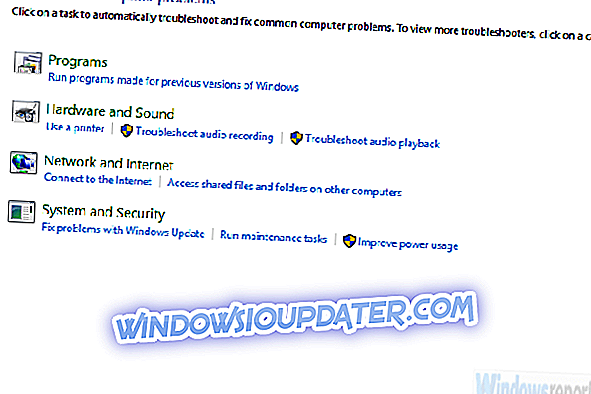
- Klik Konfigurasi perangkat .
- Atur drive optik Anda dan cari perubahan.
Solusi 2 - Periksa driver DVD ROM dan keberadaan BIOS
Agar perangkat keras apa pun berfungsi dengan baik, Anda memerlukan driver yang tepat. Sekarang, meskipun drive DVD-ROM biasanya bekerja dengan set driver generik yang disediakan oleh Pembaruan Windows.
Namun, itu bukan aturan praktis, jadi kami sarankan menginstal ulang driver atau, bahkan lebih baik, pergi untuk driver resmi dari situs web produsen.
Berikut cara menginstal ulang driver drive CD / DVD:
- Klik kanan Mulai (atau ketik Pengelola perangkat di bilah Cari) dan buka Pengelola Perangkat .
- Buka bagian " DVD / CD-ROM drive ".
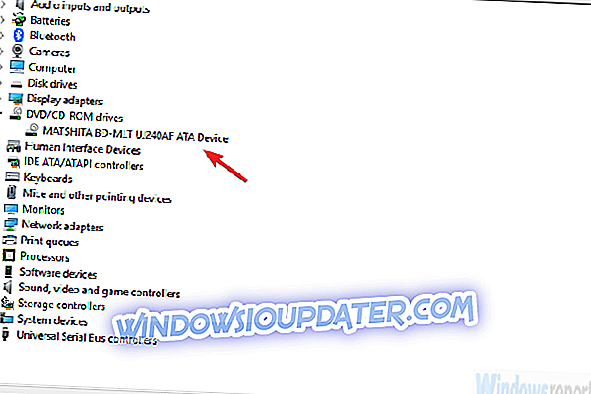
- Klik kanan pada drive optis dan pilih Uninstall device .
- Nyalakan kembali PC Anda.
- Tunggu hingga driver diinstal, letakkan disk di drive, dan coba lagi.
Selain itu, kami menganjurkan Anda untuk menavigasi ke pengaturan BIOS / UEFI dan mengkonfirmasi bahwa drive tersebut dikenali. Jika bukan itu masalahnya, pertimbangkan untuk mengakses komponen PC Anda dan cabut lalu pasang kembali CD / DVD ke motherboard dan PSU.
Solusi 3 - Instal ulang driver IDE / ATAPI
Saat kita berada di driver, opsi lain menginstal ulang atau bahkan menghapus driver IDE / ATAPI dari Device Manager. Tentu saja, ini hanya sampai restart berikutnya dan seluruh prosedur berfokus pada memperoleh kembali set driver baru.
Mereka tampaknya menyebabkan masalah dari waktu ke waktu, membuat drive benar-benar tidak terlihat oleh sistem. Yang tentu saja akan mengarah pada kesalahan "Bagaimana Anda ingin menggunakan disk ini dengan pemutar CD / DVD" pada beberapa kesempatan.
Inilah yang perlu Anda lakukan:
- Klik kanan Mulai (atau ketik Pengelola perangkat di bilah Cari) dan buka Pengelola Perangkat .
- Klik Lihat di bawah Bilah Alat dan pilih Tampilkan perangkat yang tersembunyi .
- Luaskan bagian “ IDE / ATAPI Controllers ”.
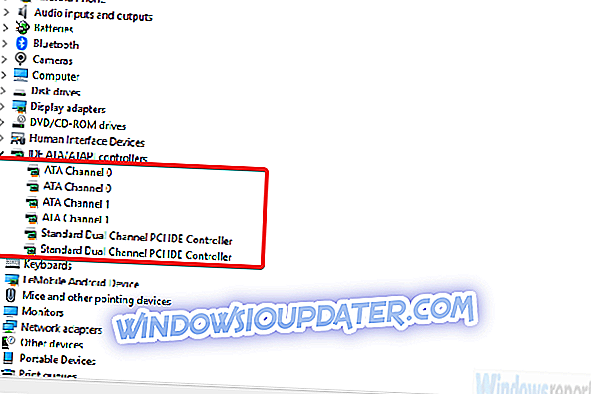
- Copot semua entri (biasanya ATA Channel 0, ATA Channel 1, dan Standard Dual Channel PCI IDE Controller ).
- Reboot PC Anda dan cari perubahan.
Solusi 4 - Perbaiki registri
Alasan lain yang mungkin untuk kesalahan ini mungkin terletak pada entri registri yang rusak. Semua jenis aplikasi pihak ketiga cenderung mengubah nilai-nilai registri dan ini dapat menyebabkan sejumlah besar kesalahan.
Seorang pengguna biasa jarang akan melihat ke dalam Registry karena diketahui fakta bahwa campur tangan di sana mungkin membawa banyak masalah. Namun, dalam hal ini, kami menganjurkan Anda untuk memeriksa entri registri terkait drive dan memperbaikinya.
Di sinilah tempat mencari dan apa yang harus dilakukan:
- Di bilah Pencarian Windows, ketik Registry dan buka Registry Editor .
- Arahkan ke HKEY_LOCAL_MACHINESYSTEMCurrentControlSetControlClass {4D36E965-E325-11CE-BFC1-08002BE10318}.
- Di panel kanan, klik kanan pada UpperFilters dan hapus. Jangan hapus UpperFilters.bak.
- Ulangi tindakan untuk entri LowerFilters .
- Keluar dari Penyunting Registri dan coba lagi drive optis.
Solusi 5 - Nonaktifkan Drive Klon / Drive Virtual
Jika Anda baru saja menginstal alat drive virtual Clone yang memungkinkan Anda untuk memasang file ISO, disarankan untuk menghapus instalannya. Kemungkinan campuran antara perangkat keras dan perangkat lunak berbasis drive tampaknya menyebabkan masalah seperti ini setiap saat.
Meskipun Drive Virtual Anda tidak aktif (tidak ada file yang dipasang), Drive Virtual masih dapat mengganggu drive optik perangkat keras.
Itu sebabnya kami sarankan menavigasi ke Control Panel> Uninstall program, dan menghapus semua dan aplikasi pihak ketiga yang digunakan untuk mensimulasikan drive optik perangkat keras. Setelah itu, reboot PC Anda dan coba lagi. Jika masalah berlanjut, lanjutkan dengan langkah-langkah di bawah ini.
Solusi 6 - Pindai malware
Setiap kali terjadi masalah sistem yang aneh, harus ada dosis kecurigaan yang kuat tentang perangkat lunak berbahaya. Kami tidak dapat cukup menekankan seberapa besar bahaya yang dibawa virus, jadi pastikan Anda memiliki perlindungan yang tepat.
Anda dapat menggunakan salah satu dari banyak solusi antivirus pihak ketiga atau tetap menggunakan Windows Defender bawaan. Meskipun demikian, melakukan pemindaian sistem yang dalam sangat penting dan, dalam hal ini, mungkin menyelesaikan masalah dengan drive optik.
Inilah cara melakukan pemindaian mendalam dengan Windows Defender:
- Buka Windows Defender dari area notifikasi taskbar.
- Pilih Virus & perlindungan ancaman .
- Pilih opsi Pindai .
- Pilih Pemindaian Offline Windows Defender.
- Simpan semua yang Anda lakukan karena mode ini akan me-restart PC.
- Klik Pindai sekarang .
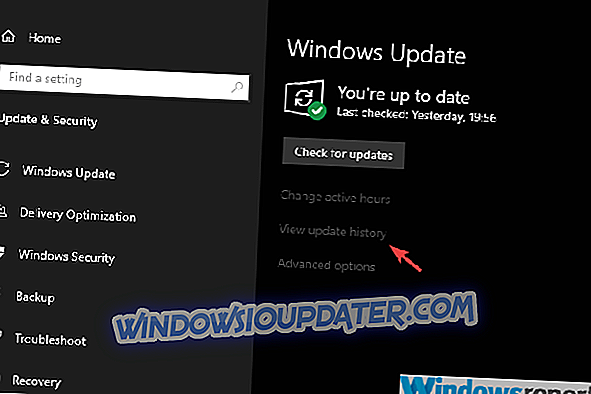
Jika Anda tidak yakin bagaimana melakukan prosedur yang sama pada antivirus pihak ketiga, periksa situs dukungan atau navigasikan ke menu Bantuan.
Solusi 7 - Hapus instalan Pembaruan Windows terbaru
Meskipun Anda tidak harus menghindari Pembaruan Windows untuk jangka waktu yang lama, beberapa dari mereka pasti dapat merusak sistem. Agak aneh mengingat mereka seharusnya memperbaiki sistem, baik dari segi keamanan maupun dari segi fitur.
Namun, ini adalah apa adanya dan hanya ada dua hal yang dapat Anda lakukan jika Anda mencurigai ada pemutakhiran drive optik CD / DVD ROM. Anda dapat menghapus pembaruan terbaru atau menunggu pembaruan berikutnya untuk memperbaiki masalah ini.
Opsi yang terakhir mungkin memakan waktu sampai masalah diakui dan ditangani. Di sisi lain, opsi pertama (menghapus pembaruan) akan segera membantu Anda.
Tentu saja, jika pembaruan menyebabkan kesalahan "Bagaimana Anda ingin menggunakan disk ini dengan pemutar CD / DVD" di tempat pertama.
Berikut cara menghapus pembaruan di Windows 10:
- Tekan tombol Windows + I untuk membuka Pengaturan .
- Pilih Perbarui & Keamanan .
- Pilih Pembaruan Windows dari panel kiri dan klik " Lihat riwayat pembaruan ".
- Pilih Copot pemasangan pembaruan .
- Hapus pembaruan terkini dan mulai ulang PC Anda.
Dan ini adalah bagaimana melakukannya di Windows 7 atau Windows 8:
Solusi 8 - Periksa perangkat keras
Terakhir, jika tidak ada langkah-langkah sebelumnya yang berhasil untuk Anda, kami sarankan melepaskan drive optik dari konfigurasi saat ini dan menghubungkannya ke PC lain. Ini mungkin terlihat seperti terlalu banyak, tetapi satu-satunya hal yang Anda butuhkan adalah obeng yang pas dan beberapa menit dari waktu Anda.
Jika drive optik berfungsi pada PC alternatif, maka pertimbangkan untuk menginstal ulang sistem Anda dan mulai dari awal. Tentu saja, periksa kembali semua koneksi, baik ke motherboard dan PSU.
Di sisi lain, jika berperilaku serupa pada PC alternatif, pertimbangkan untuk mengganti drive optik. Dan, pada catatan itu, kita bisa menyelesaikan artikel ini.
Jika Anda mengetahui cara alternatif untuk mengatasi hal ini, pastikan untuk memberi tahu kami di bagian komentar di bawah. Kami menantikan wawasan berbeda tentang masalah ini.